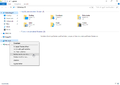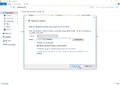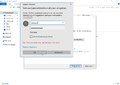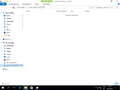Samba Freigabe mit Authentifizierung
Als Ergänzung zu einer einfachen Samba Freigabe zeigt dieser Artikel zeigt wie Sie anhand eines Debian 8 basierten Systems eine Username- und Passwort-basierte Samba Freigabe erstellen. Als Client-Software zum Testen der Verbindung wird Ubuntu 16.04 sowie Windows 10 eingesetzt. Informationen zu einer grundlegenden und uneingeschränkten Freigabe finden Sie im Artikel Einfache Samba Freigabe unter Debian.
Installation und Konfiguration am Debian Server
Diese folgenden Abschnitte zeigen die erforderlichen Konfigurationsschritte am Debian Server, um den Samba Server in Betrieb zu nehmen. Danach kann der angelegte Share via eines Linux-basierten oder auch Windows-basierten Clients eingehängt werden.
Installation des Samba Dienstes
Die Installation des Samba Dienstes und grundlegende Konfiguration erfolgt analog zum Artikel Einfache Samba Freigabe unter Debian.
Benutzereingeschränkte Konfiguration
Dieses Konfigurationsbeispiel zeigt nun, wie Sie eine SMB-Freigabe mit Authentifizierung vornehmen. Dafür wird ein Benutzer smbuser am Debian System angelegt und in der Konfigurationsdatei smb.conf ein Share-Eintrag restricted ergänzt.
- SMB-User anlegen, weitergehende Informationen dazu zeigt der Wikiartikel Samba-Server Security im Abschnitt Benutzerzugriff.
$ sudo useradd -s /bin/false smbuser
- Passwort setzen
$ sudo smbpasswd -a smbuser
- Eintrag in der Datei smb.conf:
[global] workgroup = smb security = user map to guest = never [homes] comment = Home Directories browsable = no read only = no create mode = 0750 [restricted] valid users = smbuser #Wir beschränken den Zugriff auf den User ''smbuser'' #valid users = @smbusers #Alternativ kann auch auf eine Benutzergruppe eingeschränkt werden path = /media/storage2/ public = no writable = yes comment = smb restricted share printable = no guest ok = no create mask = 0600 directory mask = 0700
Diese Konfiguration verwendet den Beispiel-Mountpoint /media/storage2. Um den Zugriff auf die Freigabe möglichst stark einzuschränken, wird dieser Mountpoint /media/storage2 dem Benutzer smbuser zugeordnet und mit den Verzeichnisrechten 700 versehen, damit nur dieser Benutzer (und natürlich root) Lese- und Schreibzugriff erhalten.
$sudo chown -R smbuser:smbuser /media/storage2
$sudo chmod 700 /media/storage2
Neustart von Samba
Damit die Konfiguration übernommen wird, müssen Sie den Samba Dienst neustarten. Dies erfolgt unter Debian 8 mit systemd.
$ sudo systemctl restart smbd.service
Mounten der Freigaben
Nachdem nun der Samba-Server vollständig konfiguriert und neugestartet wurde, kann das angelegte Share nun durch Clients verwendet werden. Dies wird anhand eines Ubuntu 16.04 und eines Windows 10 Clients in den nachfolgenden Abschnitten erläutert.
An einem Linux-basierten Client
Bei allen aktuellen Debian-basierten Linux Distributionen wird das Paket cifs-utils verwendet. Bis inklusive Ubuntu 12.04 konnte das alte Paket smbfs verwendet werden.[1]
$ apt-get install cifs-utils
Es wird der am Debian-System konfigurierte Samba-User smbuser verwendet und das Passwort abgefragt.
$ sudo mount -t cifs //<IP-des-Samba-Servers>/restricted /media/tniedermeier/test -o user=smbuser Password for smbuser@//<IP-des-Samba-Servers>/restricted: ********
Weitere Informationen über gemountete Freigaben erhalten Sie mit dem Terminal-Aufruf von mount.
An einem Windows 10 Client
Die Freigabe kann wie im folgenden Abschnitt erklärt, an einem Windows 10 Client verbunden werden. Es stehen mehrere Möglichkeiten zur Verfügung, die Verbindung vorzunehmen.
Über die Eingabeaufforderung lässt sich das Netzwerklaufwerk mit folgendem Kommando verbinden:[2]
C:\Users\tniedermeier>net use <Laufwerksbuchstabe>: \\<IP-des-Samba-Servers>\restricted /user:smbuser <Passwort>
Alternativ können Sie das Netzlaufwerk auch über den Explorer wie in den folgenden Schritten erläutert verbinden:
Wenn Sie auf die Freigabe zugreifen möchten, ohne dass Sie dieser einen Laufwerksbuchstaben zuordnen, können Sie auch direkt im Explorer in der Eingabezeile den Netzwerkpfades einfach eintippen:
\\<IP-des-Samba-Servers>\restricted
Einzelnachweise
- ↑ Samba Client cifs (wiki.ubuntuusers.de)
- ↑ Net use (technet.microsoft.com)
|
Autor: Thomas Niedermeier Thomas Niedermeier arbeitet im Product Management Team von Thomas-Krenn. Er absolvierte an der Hochschule Deggendorf sein Studium zum Bachelor Wirtschaftsinformatik. Seit 2013 ist Thomas bei Thomas-Krenn beschäftigt und kümmert sich unter anderem um OPNsense Firewalls, das Thomas-Krenn-Wiki und Firmware Sicherheitsupdates. |